¿Cómo conectar tu móvil a tu PC con Compañero de Tu Teléfono? - Your Phone Companion
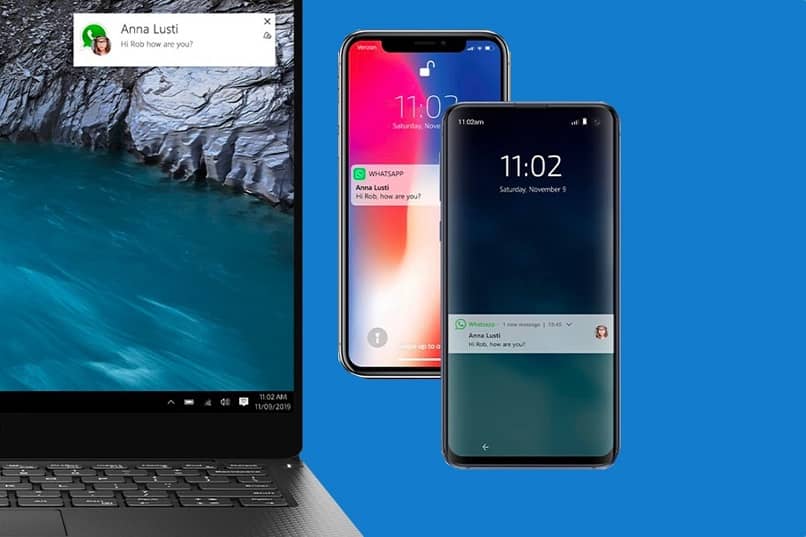
Conectar móvil a tu PC es una de las grandes posibilidades disponibles actualmente y que, entre otras cosas, facilita pasar información o archivos entre dispositivos. Y no es a través del cable USB, como seguramente has estado haciendo, ahora es mucho más sencillo y rápido.
¿Qué necesitas para conectar móvil a tu PC?
Lo primero que debes saber es que esta conexión entre dispositivos está disponible para ordenadores con Windows 10. Y, para ello, necesitarás una aplicación en el sistema llamado app Tu Teléfono. Mientras que, en cuanto a los smartphones, tanto aquellos con Android, como los de Apple pueden conectarse. Requiriendo, así mismo, que una aplicación llamada Compañero de Tu Teléfono se encuentre instalada.
Accede a Tu Teléfono en Windows
Para conectar móvil a tu PC debes comenzar accediendo a la aplicación desde tu ordenador. Para ello, solo tienes que abrir el menú de “Inicio” en Windows 10, puedes hacerlo a través del botón del teclado o desde el icono de la barra de tareas.
Dentro del menú, procederás a escribir “Tu Teléfono” y, en los resultados, dar clic a la aplicación. Así, abrirás la ventana de la aplicación, donde verás las opciones de SO disponibles, es decir, deberás elegir si tu móvil es Apple o Android.
Al presionar “Continuar”, el asistente vinculará automáticamente tu cuenta de Microsoft, aunque también puedes iniciar sesión con una dirección distinta. Luego de elegir “Continuar” nuevamente, el sistema indicará que debes descargar la móvil, pero si no sabes hacerlo, podrás verlo en el siguiente apartado.
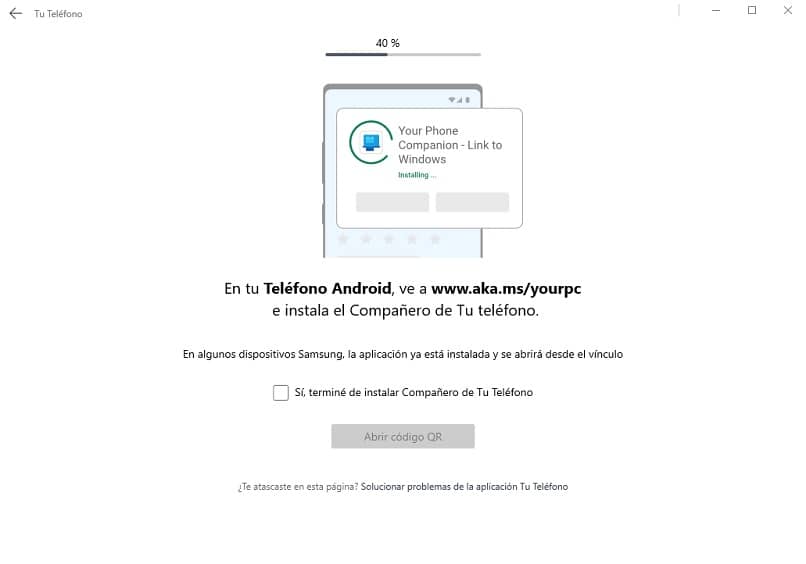
Después de instalar la app en tu teléfono, lo siguiente que debes hacer para conectar móvil a tu PC es marcar la casilla correspondiente. Así, pasarás a confirmar que eres tú, mediante el ingreso de tu contraseña, y generarás un Código QR que escanearas con tu smartphone.
Ten la aplicación móvil Compañero para tu teléfono
Como has leído, para poder conectar móvil a tu PC es necesario que también cuentes con la aplicación en tu dispositivo portátil. Esta se llama “Compañero” y estará acompañada de “Tu Teléfono” e instalarla es muy sencillo. En este sentido, puedes hacerlo siguiendo el link que te proporciona el asistente de “Tu Teléfono” o desde la tienda del SO que poseas.
Por ejemplo, en Google Play solo tendrás que ingresar el nombre en su buscadora y el primer resultado será el correcto. También puedes asegurarte revisando que el desarrollador sea Microsoft Corporation.
Vincula tu móvil con tu PC para disfrutar la conexión
Con ambos programas instalados, lo que te queda por hacer es realizar la vinculación entre ambos. Y, como has leído, una manera conseguirlo es a través del Código QR que genera la app de escritorio, pero no es la única.
Mediante el QR
Para este procedimiento tendrás que generar el símbolo desde tu ordenador, específicamente desde la app “Tu Teléfono”. Donde, después de seguir los pasos iniciales, podrás seleccionar el botón “Abrir Código QR”. Ahora, el sistema pasará a verificar tu correo electrónico, sin embargo, podría pedirte ingresar tu PIN o contraseña para asegurarse de que eres tú.
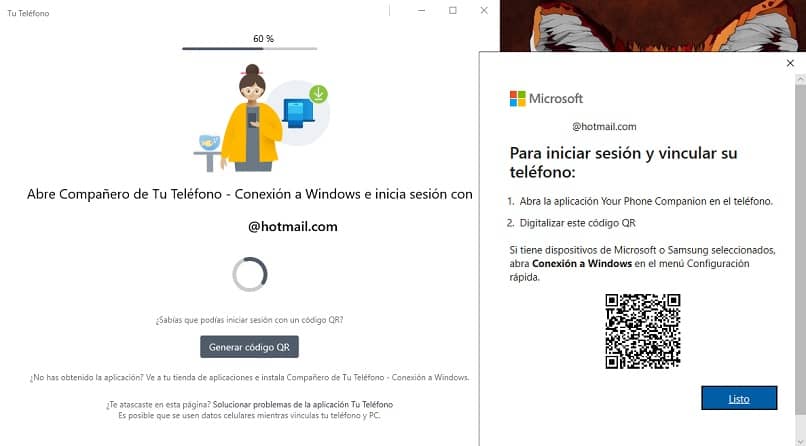
Por último, desde la aplicación móvil, deberás pulsar la opción “¿Hay algún Código QR en tu PC?”, también debes aceptar los permisos de acceso para el programa.
A través de tu cuenta de Microsoft
También puedes realizar el vínculo con tu cuenta, esto en caso de que el QR no te funcione o, simplemente, lo prefieras. En este caso, en la app móvil preferirás la modalidad “Iniciar sesión con Microsoft” y, como te indica, rellenarás los campos con tus datos. Estos serán tu dirección de correo y tu contraseña. Ahora bien, lo último que deberás hacer es seleccionar el botón “iniciar sesión” y esperar a que la conexión se realice. A continuación, podrás comenzar a disfrutar de ambas aplicaciones.